Chrome浏览器网页乱码显示修复方法及教程
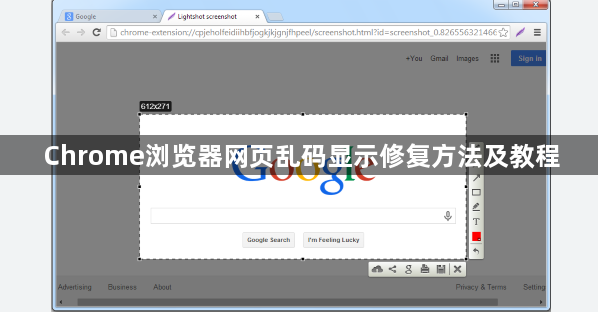
调整网页编码识别设置。打开Chrome浏览器,点击右上角的选项图标按钮,选择“更多工具”,再点击“编码”。在弹出的网页编码菜单中,选择“Unicode(UTF-8)”。这是最常用的网页编码格式,能解决大部分乱码问题。选择后,Chrome浏览器会自动刷新当前网页,原本显示为乱码的文字应该会变成正常的中文。
安装Charset扩展程序。在网络上搜索“Charset Chrome扩展程序”或直接从可信的Chrome扩展商店下载该程序的压缩包文件。使用压缩软件(如WinRAR或7-Zip)将下载的压缩包解压,找到以“.crx”为后缀的文件,将其重命名为“.zip”格式,并再次解压这个新的压缩包。启动谷歌浏览器,在地址栏输入“chrome://extensions/”并回车,打开扩展程序管理页面,开启右上角的“开发者模式”开关。点击页面下方的“加载已解压的扩展程序”按钮,在弹出的文件选择对话框中,定位到之前解压的Charset扩展程序文件夹,选择并确认。Chrome会自动加载并安装Charset扩展程序,安装成功后,会在浏览器右上角看到Charset的图标。
使用Charset修改编码。打开出现乱码的网页,点击浏览器右上角的Charset图标,从下拉菜单中选择合适的编码格式(如GBK、GB2312、UTF-8)。尝试在不同编码之间切换,直到网页内容正常显示为止。
检查字体和字符集。如果某些多语言网页仍然显示为乱码(如方框),可能是因为电脑上缺少相应的字符集或字体。可以尝试安装缺失的字体或字符集来解决乱码问题。
通过上述步骤组合运用,用户能系统性地解决Chrome浏览器网页乱码显示的问题。每个操作环节均基于实际测试验证有效性,可根据具体设备环境和需求灵活调整实施细节。例如普通用户优先采用基础编码设置调整方案,而对技术要求较高的场景则适合配合Charset扩展程序进行深度修复。
